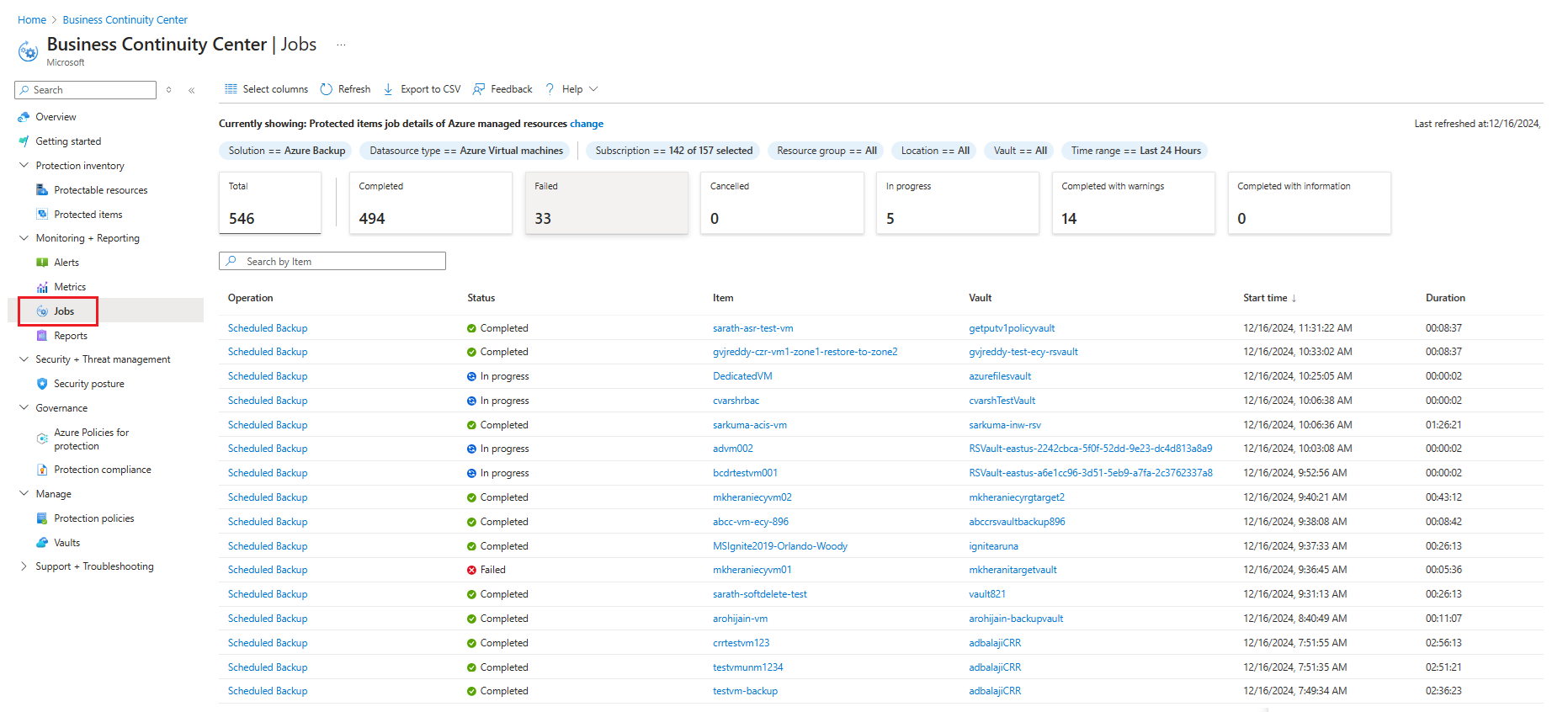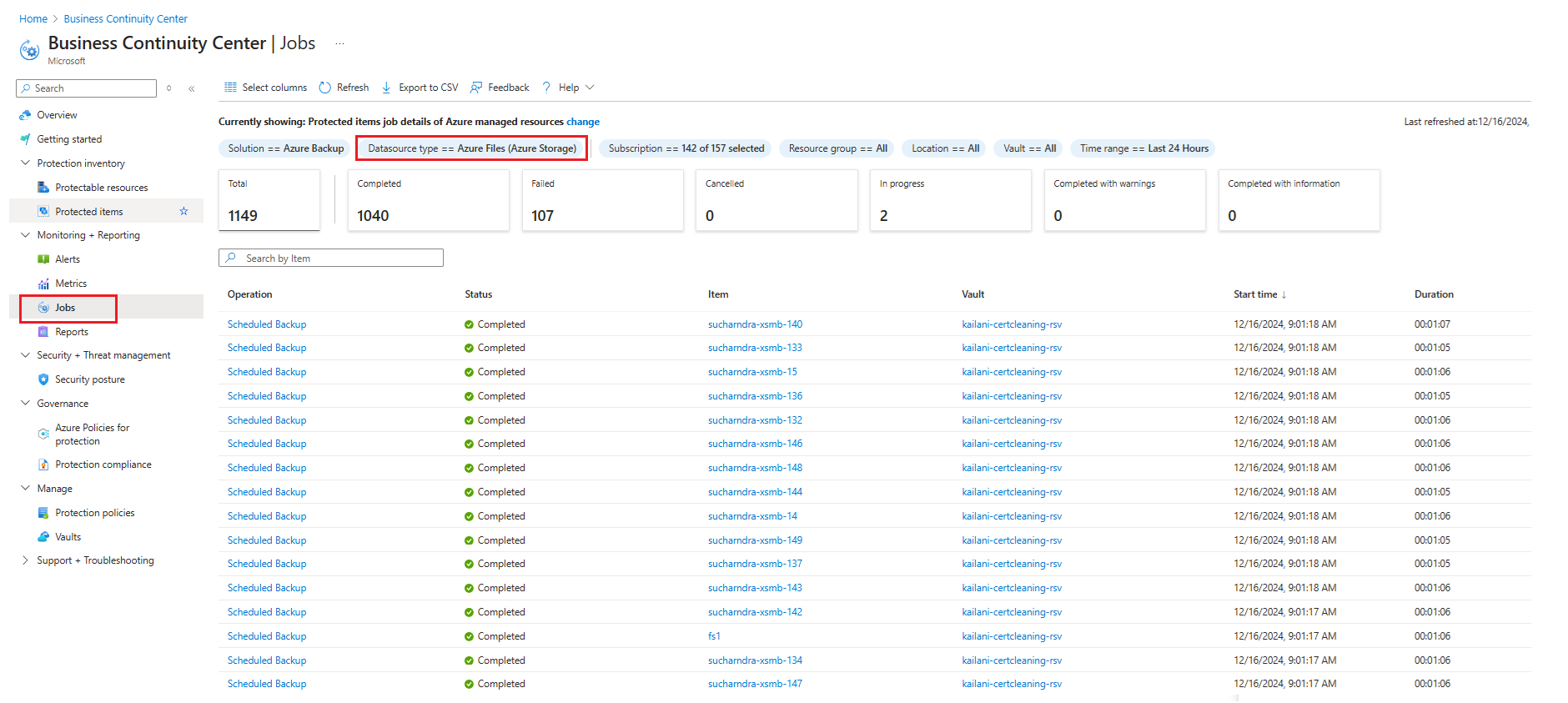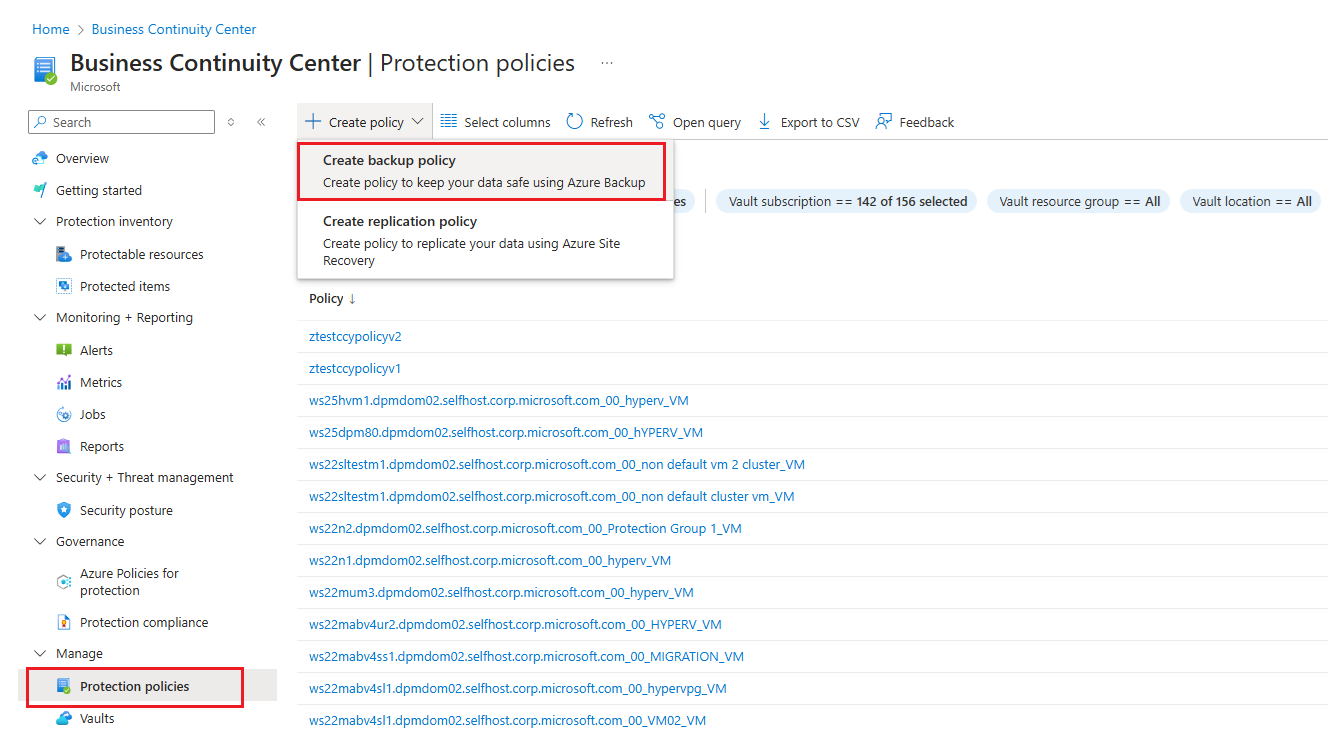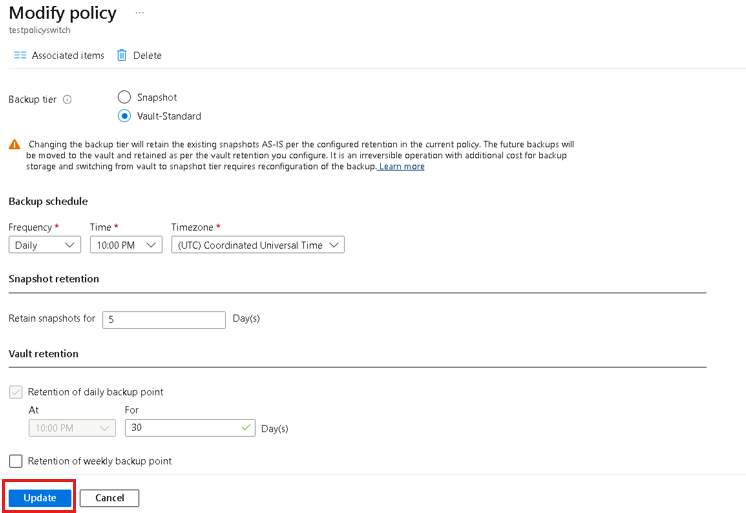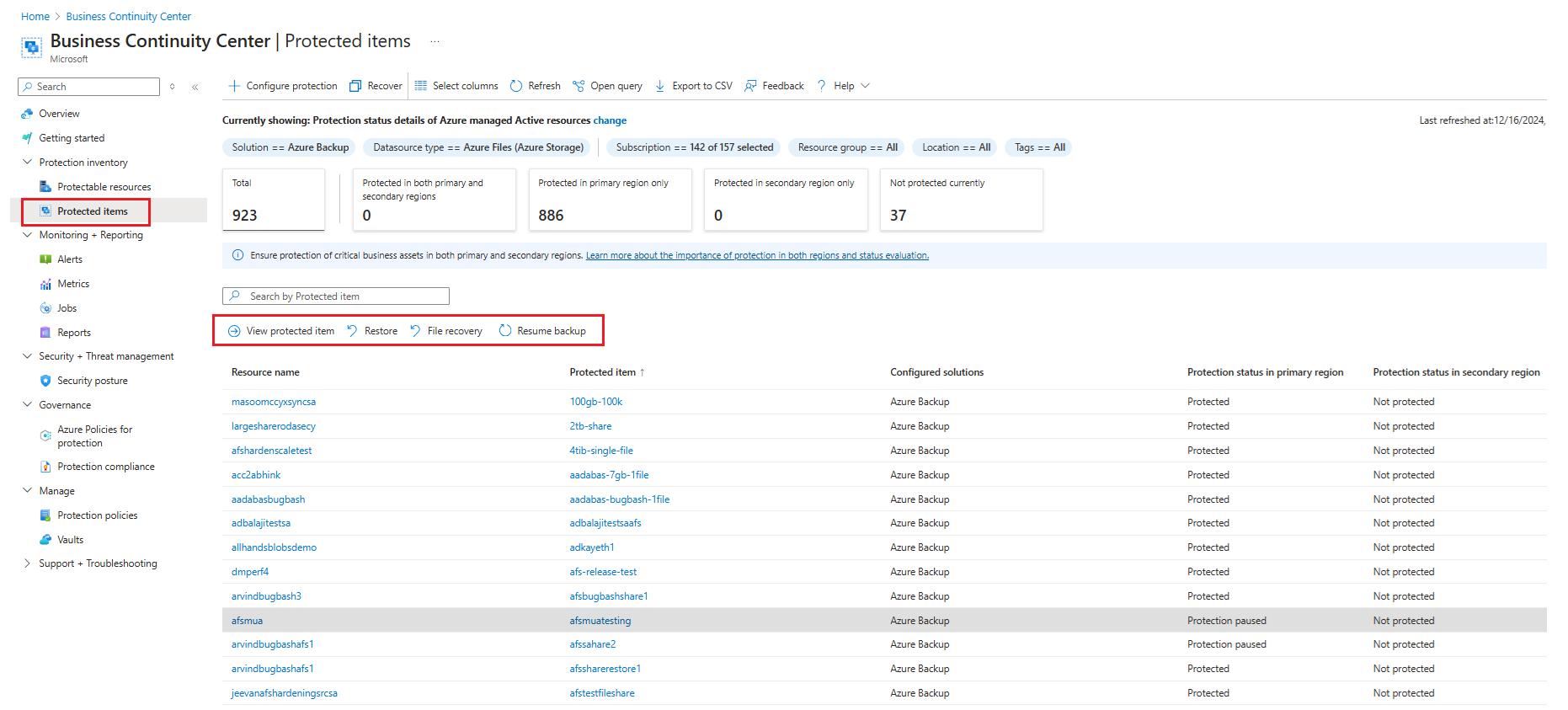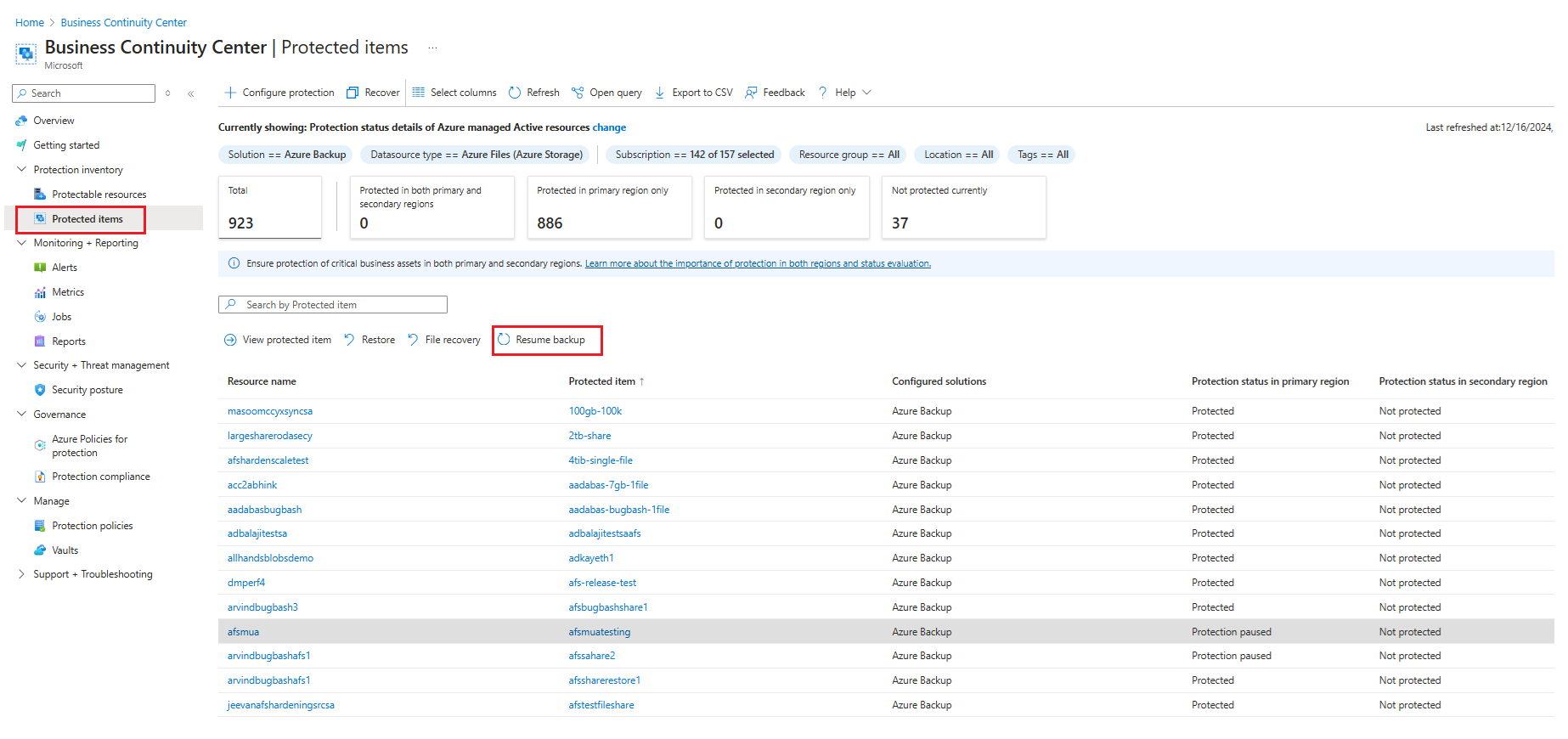Nota
L'accesso a questa pagina richiede l'autorizzazione. È possibile provare ad accedere o modificare le directory.
L'accesso a questa pagina richiede l'autorizzazione. È possibile provare a modificare le directory.
Questo articolo descrive le attività comuni per la gestione e il monitoraggio di File di Azure di cui è stato eseguito il backup tramite il portale di Azure. È anche possibile gestire i backup di File di Azure usando Azure PowerShell, l'interfaccia della riga di comando di Azure, l'API REST.
Azure Backup offre un modo semplice, affidabile e sicuro per proteggere le condivisioni file aziendali utilizzando backup con snapshot e archiviati, garantendo il ripristino dei dati in caso di eliminazione accidentale o dannosa.
Monitorare i processi di backup di File di Azure
Quando si attivano operazioni di backup o ripristino, il servizio di backup crea un processo per il rilevamento. È possibile monitorare lo stato di avanzamento di tutti i processi nel riquadro Processi .
Per aprire il riquadro Processi , seguire questa procedura:
Passare a Centro continuità aziendale e selezionare Processi nella sezione Monitoraggio .
Il riquadro Processi di backup elenca lo stato di tutti i processi.
Nel riquadro Processi di backup selezionare File di Azure (Archiviazione di Azure) come tipo di origine dati e selezionare qualsiasi riga per visualizzare i dettagli del processo specifico.
Nota
Per il livello snapshot, i dati trasferiti alla cassetta di sicurezza sono riportati come 0.
Monitorare le operazioni di backup di File di Azure usando i report di Backup di Azure
Backup di Azure offre una soluzione per la creazione di report che usa i log di Monitoraggio di Azure e le cartelle di lavoro di Azure. Queste risorse consentono di ottenere informazioni dettagliate sui backup. È possibile usare questi report per ottenere visibilità sugli elementi di backup di File di Azure, sui processi a livello di elemento e sui dettagli dei criteri attivi. La funzionalità Report tramite posta elettronica disponibile per i report di backup permette di creare attività automatizzate per ricevere report periodici tramite posta elettronica. Informazioni su come configurare e visualizzare i report di Backup di Azure.
Creare nuovi criteri
È possibile creare un nuovo criterio per eseguire il backup di File di Azure dalla sezione Criteri di protezione del Centro continuità aziendale di Azure. Tutti i criteri creati quando è stato configurato il backup per le condivisioni file vengono visualizzati con il tipo di criterio come condivisione file di Azure.
Per creare un nuovo criterio di backup, seguire questa procedura:
Passare a Criteri di protezione del Centro>continuità aziendale e quindi selezionare >
Nel riquadro Start: Create Policy selezionare File di Azure (Archiviazione di Azure) come tipo di origine dati, selezionare il vault in cui creare la politica e quindi selezionare Continua.

Dopo aver aperto il riquadro Criteri di backup per Condivisione file di Azure , specificare il nome del criterio.
Selezionare il livello di backup appropriato in base ai requisiti di protezione dei dati.
- Snapshot: abilita solo i backup basati su snapshot archiviati in locale e possono fornire protezione solo per l'eliminazione accidentale.
- Vault-Standard: offre una protezione completa dei dati.
In Pianificazione backup selezionare una frequenza appropriata per i backup - Giornaliera o Oraria.
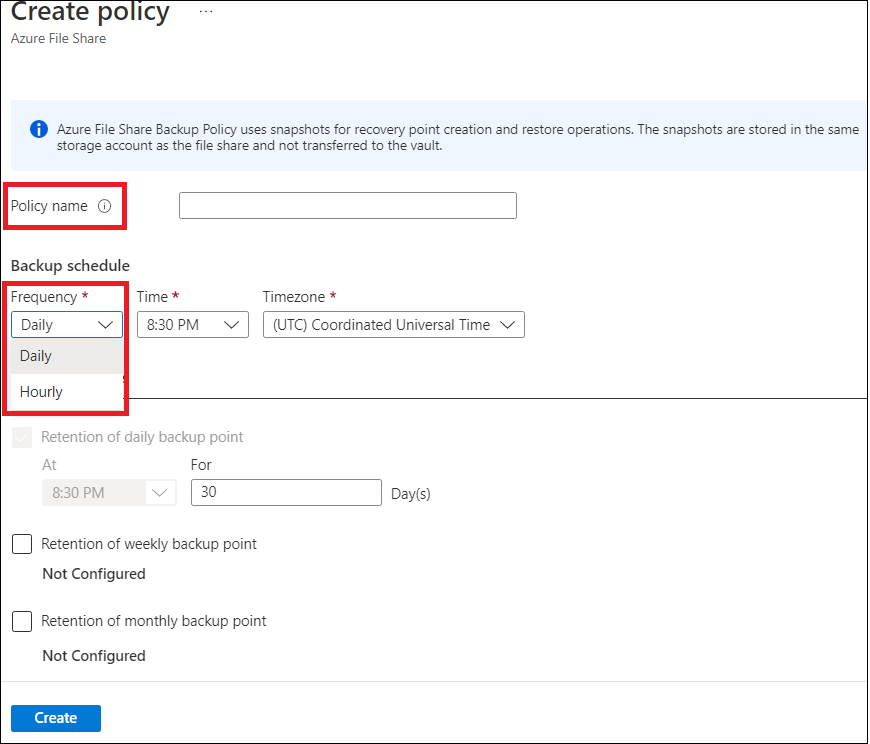
Giornaliera: attiva un backup al giorno. Per frequenza giornaliera, selezionare i valori appropriati per:
- Ora: timestamp in cui deve essere attivato il processo di backup.
- Fuso orario: fuso orario corrispondente per il processo di backup.
Oraria: attiva più backup al giorno. Per frequenza oraria, selezionare i valori appropriati per:
- Pianificazione: intervallo di tempo, espresso in ore, tra i backup consecutivi.
- Ora di inizio: ora in cui deve essere attivato il primo processo di backup del giorno.
- Durata: rappresenta la finestra di backup (in ore), ovvero l'intervallo di tempo in cui i processi di backup devono essere attivati in base alla pianificazione selezionata.
- Fuso orario: fuso orario corrispondente per il processo di backup.
Ad esempio, si ha il requisito RPO (obiettivo del punto di ripristino) di 4 ore e le ore lavorative sono dalle 9 alle 19:00. Per soddisfare questi requisiti, la configurazione per la pianificazione del backup sarà:
- Pianificazione: ogni 4 ore
- Ora di inizio: 9 del mattino
- Durata: 12 ore

In base alla selezione, i dettagli del processo di backup (i timestamp quando viene attivato il processo di backup) vengono visualizzati nel riquadro dei criteri di backup.
Nota
Se si seleziona Vault-Standard come livello di backup, gli snapshot vengono acquisiti in base alla pianificazione del backup configurata. Tuttavia, i dati vengono trasferiti all'insieme di credenziali dall'ultimo snapshot del giorno.
Nella sezione Intervallo di conservazione, specificare i valori appropriati di conservazione degli snapshot e conservazione dei Vault per i backup, contrassegnati come giornaliero, settimanale, mensile o annuale.
Dopo aver definito tutti gli attributi dei criteri, selezionare Crea.
Visualizzare un criterio
Per visualizzare i criteri di backup esistenti:
Passare a >continuità aziendale nella sezione Gestisci e quindi selezionare Backup di Azure come soluzione.
Vengono visualizzati tutti i criteri di backup configurati nell'insieme di credenziali.
Per visualizzare i criteri specifici di File di Azure (Archiviazione di Azure),selezionare Condivisione file di Azure come tipo di origine dati.
Modifica dei criteri
È possibile modificare un criterio di backup per modificare la frequenza di backup o l'intervallo di conservazione. È anche possibile cambiare il livello di backup da Snapshot a Vault-Standard.
Per modificare un criterio, seguire questa procedura:
Passare a >continuità aziendale nella sezione Gestisci e quindi selezionare Backup di Azure come soluzione.
Vengono visualizzati tutti i criteri di backup configurati tra gli insiemi di credenziali.
Per visualizzare i criteri specifici di File di Azure, selezionare File di Azure (Archiviazione di Azure) come tipo di origine dati.
Selezionare i criteri da aggiornare.
Nel riquadro Modifica criteri modificare la pianificazione, la conservazione o il livello di backup in base alle esigenze e quindi selezionare Aggiorna.
Nota
La modifica del livello di backup manterrà gli snapshot esistenti AS-IS in base alla conservazione configurata nei criteri correnti. I backup futuri verranno spostati nell'insieme di credenziali e conservati in base alla conservazione dell'insieme di credenziali configurata. La modifica del livello di backup è un'operazione irreversibile e il passaggio dall'insieme di credenziali al livello di snapshot richiede la riconfigurazione del backup.
Nel riquadro Modifica criteri viene visualizzato un messaggio Aggiornamento in corso. Una volta che i criteri vengono modificati correttamente, viene visualizzato il messaggio Aggiornamento del criterio di backup eseguito con successo.
Interrompere la protezione in una condivisione file
Esistono due modi per interrompere la protezione di File di Azure:
- Interrompere tutti i processi di backup futuri ed eliminare tutti i punti di ripristino.
- Interrompere tutti i processi di backup futuri mantenendo però i punti di ripristino.
Potrebbe esserci un costo associato al lasciare i punti di ripristino nell'archiviazione, perché vengono mantenuti gli snapshot sottostanti creati da Azure Backup. Il vantaggio di lasciare i punti di ripristino è che è possibile ripristinare la condivisione file in un secondo momento. Per informazioni sul costo associato al mantenimento dei punti di ripristino, vedere Dettagli prezzi. Se si decide di eliminare tutti i punti di ripristino, non è possibile ripristinare la condivisione file.
Per arrestare la protezione per File di Azure, seguire questa procedura:
Passare a Elementi protetti del Centro>continuità aziendale e quindi selezionare Backup di Azure come soluzione e File di Azure (Archiviazione di Azure) come tipo di origine dati.
Selezionare l'elemento di backup per il quale si vuole arrestare la protezione. Viene visualizzato l'elenco delle azioni disponibili per l'elemento.
Selezionare l'opzione Interrompi backup.
Nel riquadro Arresta backup selezionare Mantieni i dati di backup o Elimina dati di backup. Successivamente, selezionare Interrompi backup.

Riprendere la protezione in una condivisione file
Se l'opzione Mantieni dati di backup è stata selezionata quando la protezione per la condivisione file è stata arrestata, è possibile riprendere la protezione. Se è stata selezionata l'opzione Elimina dati di backup , la protezione per la condivisione file non può riprendere.
Per riprendere la protezione per File di Azure, seguire questa procedura:
Passare a Elementi protetti del Centro>continuità aziendale e quindi selezionare Backup di Azure come soluzione e File di Azure (Archiviazione di Azure) come tipo di origine dati.
Selezionare l'elemento di backup per il quale si vuole riprendere la protezione. Viene visualizzato l'elenco delle azioni disponibili per l'elemento.
Selezionare l'opzione Riprendi backup.
Verrà visualizzato il riquadro Criteri di backup . Per riprendere il backup, selezionare una politica a scelta.
Dopo aver selezionato un criterio di backup, selezionare Salva.
Nel portale viene visualizzato un messaggio Di aggiornamento in corso . Dopo che il backup riprende con successo, vedrai il messaggio Criteri di backup aggiornati correttamente per i file di Azure protetti.
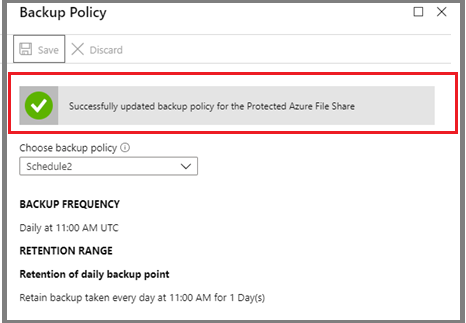
Elimina dati di backup
È possibile eliminare il backup di una condivisione file durante il processo di arresto del backup o in qualsiasi momento dopo l'arresto della protezione. Potrebbe essere utile attendere giorni o persino settimane prima di eliminare i punti di ripristino. Quando si eliminano i dati di backup, non è possibile scegliere punti di ripristino specifici da eliminare. Se si decide di eliminare i dati di backup, eliminare tutti i punti di ripristino associati alla condivisione file.
La procedura seguente presuppone che la protezione sia stata interrotta per la condivisione file.
Per eliminare i dati di backup per File di Azure:
Dopo aver interrotto il processo di backup, nel dashboard dell'elemento di backup sono disponibili le opzioni Riprendi backup ed Elimina dati di backup. Selezionare l'opzione Elimina dati di backup.

Verrà visualizzato il riquadro Elimina dati di backup . Per confermare l'eliminazione, immettere il nome della condivisione file. Facoltativamente, specificare altre informazioni nelle caselle Motivo o Commenti. Dopo aver verificato l'eliminazione dei dati di backup, selezionare Elimina.

Annullare la registrazione di un account di archiviazione
Per proteggere le condivisioni di file in un account di archiviazione specifico utilizzando un insieme di backup dei Servizi di ripristino diverso, interrompi prima di tutto la protezione per tutte le condivisioni di file con l'opzione Elimina dati di backup in tale account di archiviazione. Annullare quindi la registrazione dell'account dall'insieme di credenziali di Servizi di ripristino attualmente usato per la protezione.
La procedura seguente presuppone che la protezione sia stata interrotta per tutte le condivisioni file nell'account di archiviazione di cui si vuole annullare la registrazione.
Per annullare la registrazione dell'account di archiviazione:
Aprire l'insieme di credenziali di Servizi di ripristino in cui è registrato l'account di archiviazione.
Nel riquadro Panoramica selezionare l'opzione Infrastruttura di backup nella sezione Gestisci .

Verrà visualizzato il riquadro Infrastruttura di backup . Selezionare Account di archiviazione nella sezione Account di archiviazione di Azure.

Dopo aver selezionato Account di archiviazione, viene visualizzato un elenco di account di archiviazione registrati con l'insieme di credenziali.
Fare clic con il pulsante destro del mouse sull'account di archiviazione da annullare e selezionare Annulla registrazione.